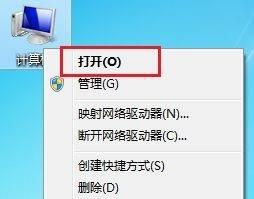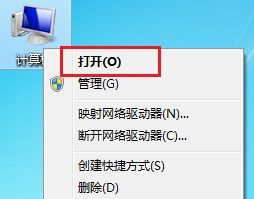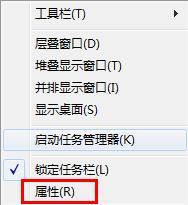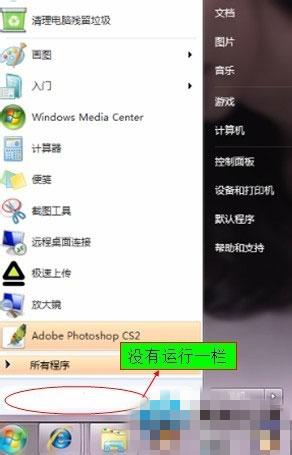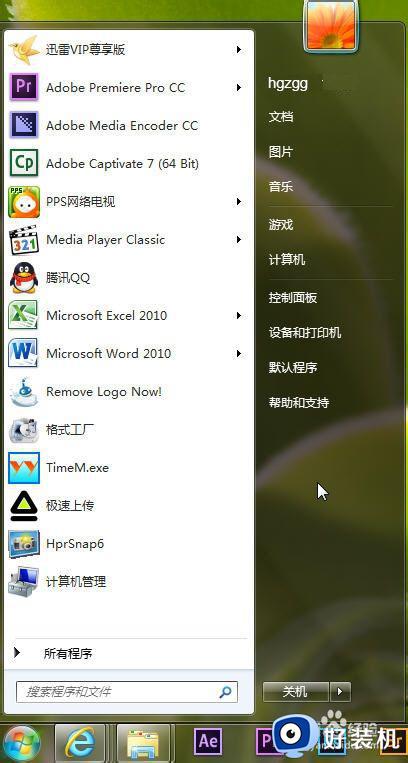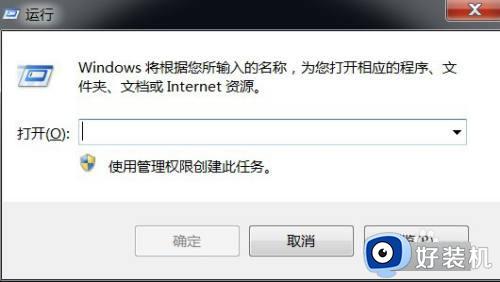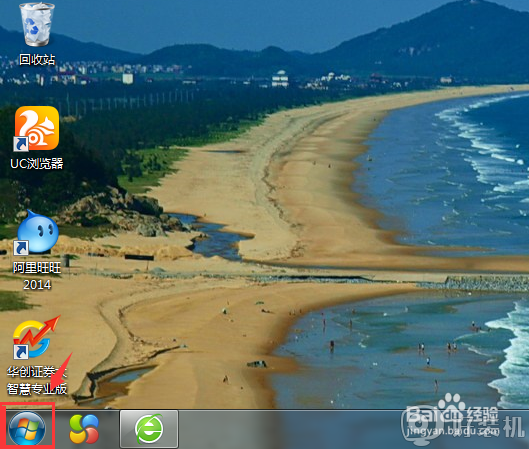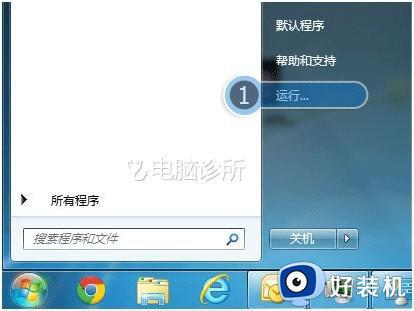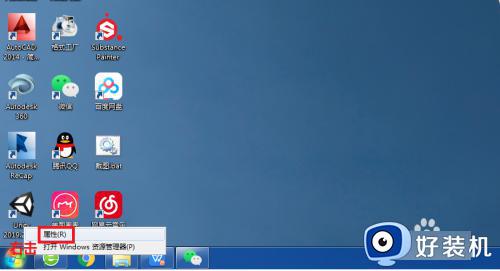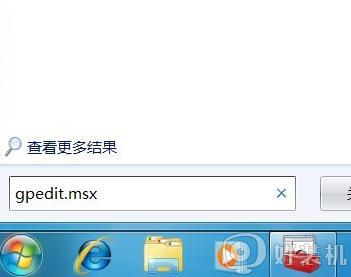win7开始菜单不见了怎么办 win7开始菜单不见了怎么调出来
时间:2023-11-07 13:59:31作者:jhuang
在使用雨林木风win7系统的过程中,有时候我们可能会遇到一个令人困扰的问题,那就是开始菜单消失了,当我们习惯了通过开始菜单来快速访问应用程序、文件和设置时,这个问题无疑会给我们带来不便。遇到win7开始菜单不见了怎么办呢?在本文中,我们将探讨win7开始菜单不见了怎么调出来的方法。
解决方法:
1、首先右键计算机“打开”(如图所示)。
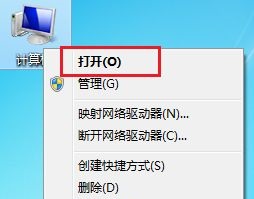
2、接着点击左上角“组织”,打开“布局”里的“菜单栏”(如图所示)。
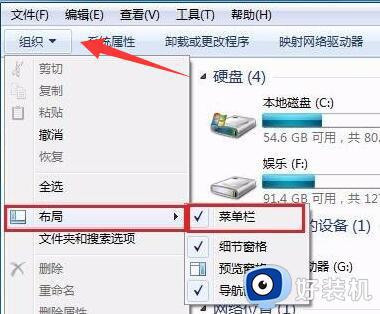
3、然后右键菜单栏,选择“启动任务管理器”(如图所示)。
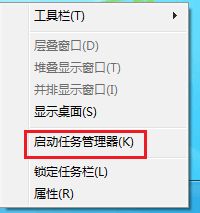
4、随后找到“explorer.exe”右键“结束进程”(如图所示)。
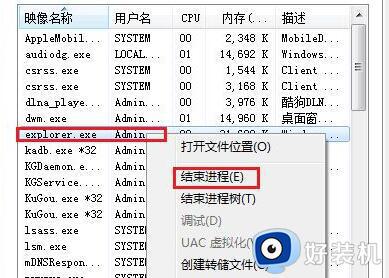
5、最后点击文件选择“创建新任务”,输入“explorer.exe”并点击“确定”即可解决(如图所示)。
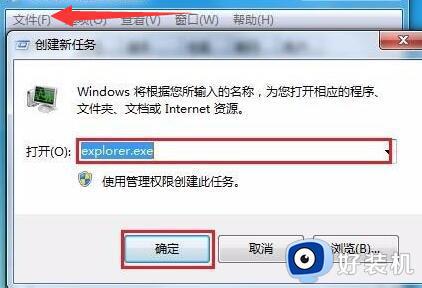
以上就是win7开始菜单不见了怎么办的全部内容,碰到同样情况的朋友们赶紧参照小编的方法来处理吧,希望能够对大家有所帮助。